关闭win10时间轴功能的两个小方法
来源:PE吧 作者:Bill 发布于:2019-01-31 11:51:08 浏览:2440
从win10 1803版本开始,加入了Time Line 时间线功能,这个功能允许用户查看自己的历史活动,比如说一些访问过的网页或文件,并且还能够很快的找到最多30天的任务,但是有些用户觉得这个功能没有什么用,想关闭这个功能,所以PE吧就给大家带来了关闭win10时间轴功能的两个小方法。
时间线功能可以通过点击桌面底部搜索框旁的“任务视图”按钮来打开
方法/步骤:
方法一:
1、打开Windows 设置,找到并点击隐私(位置、相机);
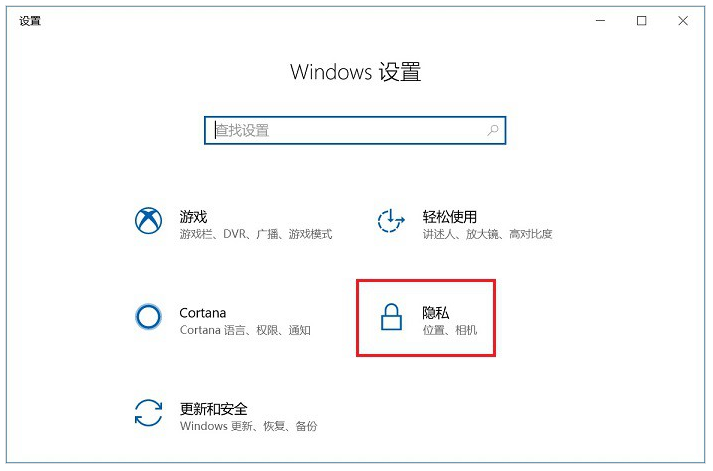
2、进入隐私设置界面,点击窗口左侧的活动历时记录,然后取消勾选允许Windows从此电脑中收集我的活动和允许Windows将我的活动从此电脑同步到云,最后点击清楚活动历史记录;
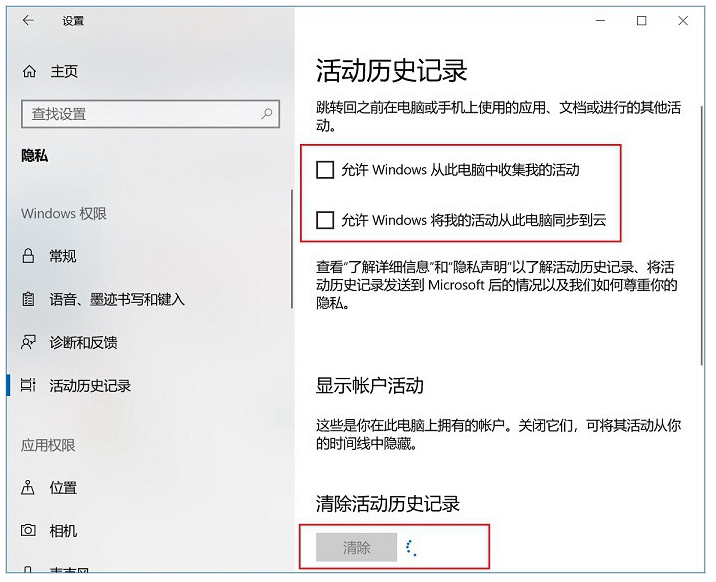
方法二:
1、按 Win + R 组合键,打开运行,并输入:regedit,点击确定或回车,打开注册表编辑器;
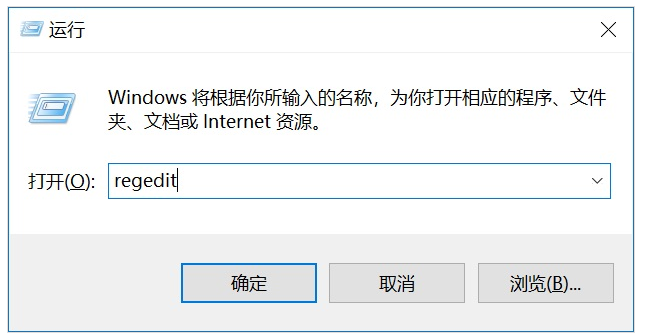
2、打开注册表编辑器,查找并定位到路径:计算机 HKEY LOCAL MACHINE\SOFTWARE \Policies Microsoft Windows lSystem ,在右侧窗格中右击并新建一个32位DWORD值,命名为“EnableActivity Feed”,将键值赋为“0”,然后点击确定,进行保存;
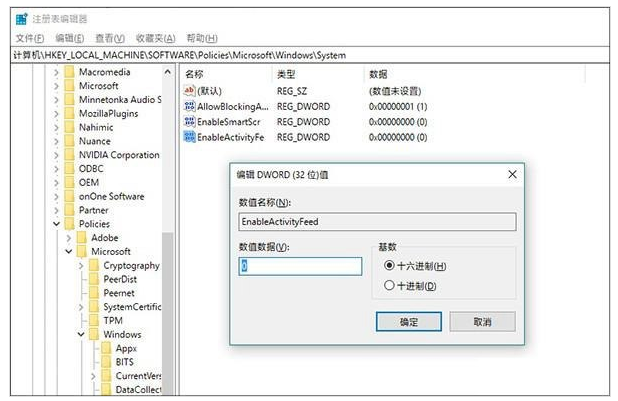
以上就是关闭win10时间轴功能的两个小方法,如果大家都需要关闭win10时间轴的话,可以按照这篇文章的方法进行操作。希望这篇教程对大家有所帮助。要想了解更多windows资讯,请继续关注PE吧。



